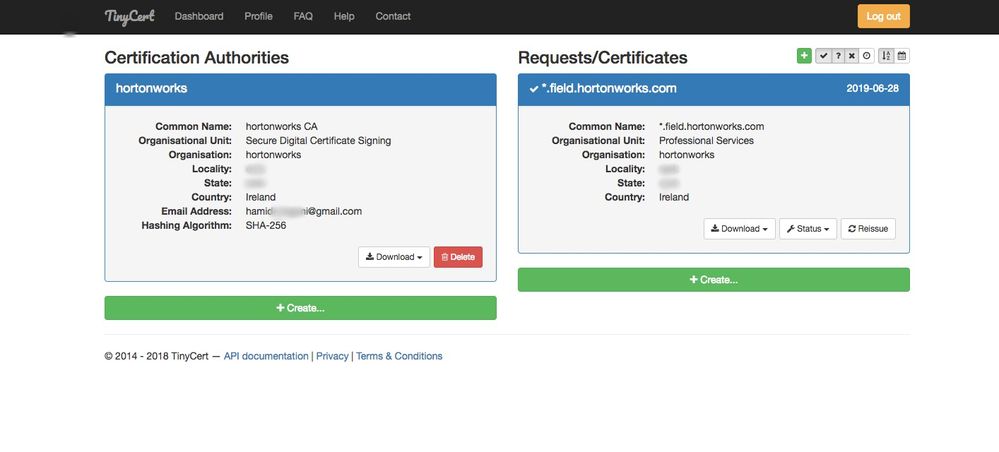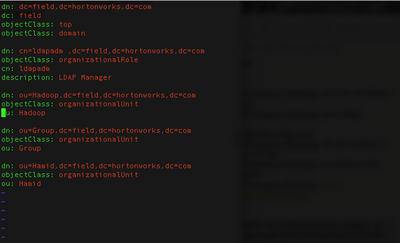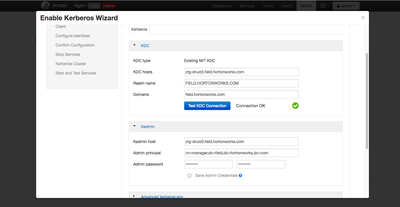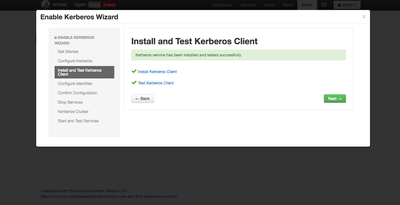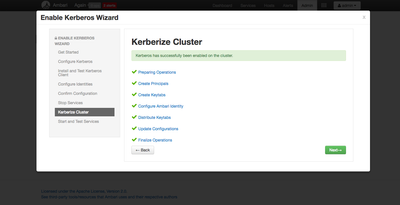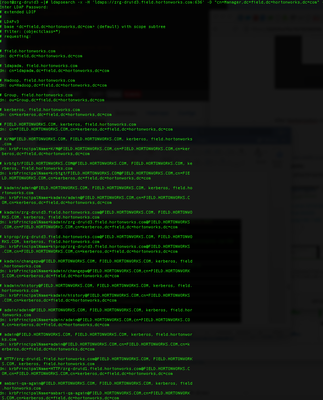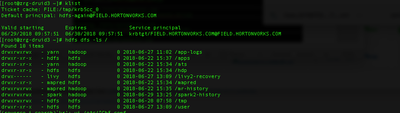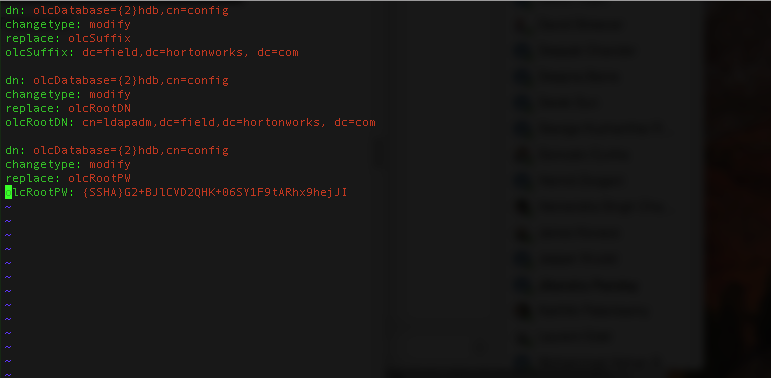Community Articles
- Cloudera Community
- Support
- Community Articles
- Configuring Kerberos with OpenLDAP back-end
- Subscribe to RSS Feed
- Mark as New
- Mark as Read
- Bookmark
- Subscribe
- Printer Friendly Page
- Report Inappropriate Content
- Subscribe to RSS Feed
- Mark as New
- Mark as Read
- Bookmark
- Subscribe
- Printer Friendly Page
- Report Inappropriate Content
Created on 06-29-2018 01:59 PM - edited 09-16-2022 01:43 AM
Short Description:
Here is the steps to use OpenLDAP as Backend for Kerberos
Article
This is tried for enabling security Kerberos for Cluster and tested with Ambari 2.6.2.0 and HDP 2.6.5 (CENTOS 7)
1-Installation of OpenLDAP
yum install openldap-server openldap-clients
2-Kerberos use only LDAPS we have to configure SSL for Openldap (you can use OpenSSL I used tinycert.org to generate my certificates)
# mkdir /etc/openldap/cacerts ( Copy the root certificate and the certificate for OpendLdap server and the private keys)
# chown ldap:ldap /etc/opendlap/cacerts/*
3- Edit /etc/sysconfig/slapd and set :
SLAPD_URLS="ldapi:/// ldap:/// ldaps:///" SLAPD_LDAPS=yes
4- We have to import Root Certificate to Java Keystore of my server
keytool -importcert -keystore /usr/jdk64/jdk1.8.0_112/jre/lib/security/cacerts -alias RootCaLdap -trustcacerts -file cacert.crt
5- Edit /etc/openldap/slapd.d/cn\=config.ldif and set :
olcTLSCACertificatePath: /etc/openldap/cacerts/ olcTLSCertificateFile: /etc/openldap/cacerts/LDAP.pem olcTLSCertificateKeyFile: /etc/openldap/cacerts/LDAP.key
6-Edit /etc/openldap/ldap.conf and set :
TLS_CACERTDIR /etc/openldap/cacerts SASL_NOCANON on TLS_REQCERT allow URI ldaps://zrg-druid3.field.hortonworks.com:636 BASE dc=field,dc=hortonworks,dc=com TLS_REQUIRE never
7- Start OpenLdap
systemctl enable slapd systemctl start slapd
8- Setup LDAP admin password
slappasswd -h {SSHA} -s "yourpassword"
Output
{SSHA}d/thexcQUuSfe3rx3gRaEhHpNJ52N8D3
9- We need to update this file /etc/openldap/slapd.d/cn=config/olcDatabase={2}hdb.ldif (DON'T CHANGE MANUALLY IT WILL CAUSE CHECKSUM ERRORS) we will create admin.ldif and run ldapmodify to make changes
# cat admin.ldif
dn: olcDatabase={2}hdb,cn=config
changetype: modify
replace: olcSuffix
olcSuffix: dc=field,dc=hortonworks,dc=com
dn: olcDatabase={2}hdb,cn=config
changetype: modify
replace: olcRootDN
olcRootDN: cn=Manager,dc=field,dc=hortonworks,dc=com
dn: olcDatabase={2}hdb,cn=config
changetype: modify
replace: olcRootPW
olcRootPW: {SSHA}/****************************************** (You copy here the password generated above)
Then run ldapmodify to make change
ldapmodify -Y EXTERNAL -H ldapi:/// -f db.ldif
Make a changes to /etc/openldap/slapd.d/cn=config/olcDatabase={1}monitor.ldif (Do not edit manually) file to restrict the monitor access only to ldap root (ldapadmin) user not to others.
cat monitor.ldif
dn: olcDatabase={1}monitor,cn=config
changetype: modify
replace: olcAccess
olcAccess: {0}to * by dn.base="gidNumber=0+uidNumber=0,cn=peercred,cn=external, cn=auth" read by dn.base="cn=Manager,dc=field,dc=hortonworks,dc=com" read by * none
ldapmodify -Y EXTERNAL -H ldapi:/// -f monitor.ldif
10 -Setup LDAP database
cp /usr/share/openldap-servers/DB_CONFIG.example /var/lib/ldap/DB_CONFIG chown ldap:ldap /var/lib/ldap/*
Add the cosine and nis LDAP schemas.
ldapadd -Y EXTERNAL -H ldapi:/// -f /etc/openldap/schema/cosine.ldif ldapadd -Y EXTERNAL -H ldapi:/// -f /etc/openldap/schema/nis.ldif ldapadd -Y EXTERNAL -H ldapi:/// -f /etc/openldap/schema/inetorgperson.ldif
Generate base.ldif file for your domain.
cat base.ldif
Output
ldapadd -x -W -D "cn=ldapadm,dc=field,dc=hortonworks,dc=com" -f base.ldif Enter LDAP Password: adding new entry "dc=field,dc=hortonworks,dc=com"adding new entry "cn=ldapadm ,dc=field,dc=hortonworks,dc=com" adding new entry "ou=Hadoop,dc=field,dc=hortonworks,dc=com" adding new entry "ou=Group,dc=field,dc=hortonworks,dc=com" adding new entry "ou=Hamid,dc=field,dc=hortonworks,dc=com" ldapsearch -x -H 'ldaps://zrg-druid1.field.hortonworks.com:636' -D "cn=ldapadm,dc=field,dc=hortonworks,dc=com" -W Enter LDAP Password: # extended LDIF # LDAPv3 # base <dc=field,dc=hortonworks,dc=com> (default) with scope subtree # filter: (objectclass=*) # requesting: ALL # field.hortonworks.com dn: dc=field,dc=hortonworks,dc=com dc: field objectClass: top objectClass: domain ldapadm, field.hortonworks.com dn: cn=ldapadm,dc=field,dc=hortonworks,dc=com objectClass: organizationalRole cn: ldapadm description: LDAP Manager Hadoop, field.hortonworks.com dn: ou=Hadoop,dc=field,dc=hortonworks,dc=com objectClass: organizationalUnit ou: Hadoop Group, field.hortonworks.com dn: ou=Group,dc=field,dc=hortonworks,dc=com objectClass: organizationalUnit ou: Group Hamid, field.hortonworks.com dn: ou=Hamid,dc=field,dc=hortonworks,dc=com objectClass: organizationalUnit ou: Hamid search result search: 2 result: 0 Success # numResponses: 6 # numEntries: 5
11-Install Kerberos
yum install krb5-server krb5-server-ldap openldap-clients krb5-workstation
on all other nodes
yum install openldap-clients krb5-workstation
12-Load the Kerberos schema into OpenLdap
12-1-Preparing Kerberos.ldif
cp /usr/share/doc/krb5-server-ldap-1.15.1/kerberos.schema /etc/openldap/schema
touch /tmp/schema_convert.conf and add this lines
include /etc/openldap/schema/core.schema include /etc/openldap/schema/collective.schema include /etc/openldap/schema/corba.schema include /etc/openldap/schema/cosine.schema include /etc/openldap/schema/duaconf.schema include /etc/openldap/schema/dyngroup.schema include /etc/openldap/schema/inetorgperson.schema include /etc/openldap/schema/java.schema include /etc/openldap/schema/misc.schema include /etc/openldap/schema/nis.schema include /etc/openldap/schema/openldap.schema include /etc/openldap/schema/ppolicy.schema include /etc/openldap/schema/kerberos.schema
mkdir /tmp/ldif_output
slapcat -f /tmp/schema_convert.conf -F /tmp/ldif_output/ -n0 -s "cn{12}kerberos,cn=schema,cn=config" > /opt/cn=kerberos.ldif
12-2-Edit the generated /tmp/cn\=kerberos.ldif file :
dn: cn=kerberos,cn=schema,cn=config objectClass: olcSchemaConfig cn: kerberos
And remove the following lines from the end of the file :
structuralObjectClass: entryUUID: creatorsName: createTimeStamp: entryCSN: modifiersName: modifyTimestamp:
Load Kerberos schema to OpenLdap:
ldapmodify -Y EXTERNAL -H ldapi:/// -f /tmp/cn\=kerberos.ldif
12-3-Add an index for Kerberos
cat index.ldif
dn: olcDatabase={2}hdb,cn=config
add: olcDbIndex
olcDbIndex: krbPrincipalName eq,pres,sub
ldapmodify -Y EXTERNAL -H ldapi:/// -f index.ldif
13-Setup Krb5.conf
includedir /etc/krb5.conf.d/
[logging]
default = FILE:/var/log/krb5libs.log
kdc = FILE:/var/log/krb5kdc.log
admin_server = FILE:/var/log/kadmind.log
[libdefaults]
dns_lookup_realm = false
ticket_lifetime = 24h
renew_lifetime = 7d
forwardable = true
rdns = false
udp_preference_limit = 1
default_realm = FIELD.HORTONWORKS.COM
default_ccache_name = FILE:/tmp/krb5cc_%{uid}
[realms]
FIELD.HORTONWORKS.COM = {
kdc = zrg-druid3.field.hortonworks.com
admin_server = zrg-druid3.field.hortonworks.com
database_module = openldap_ldapconf
}
[domain_realm]
.field.hortonworks.com = FIELD.HORTONWORKS.COM
field.hortonworks.com = FIELD.HORTONWORKS.COM
zrg-druid3.field.hortonworks.com = FIELD.HORTONWORKS.COM
zrg-druid2.field.hortonworks.com = FIELD.HORTONWORKS.COM
zrg-druid1.field.hortonworks.com = FIELD.HORTONWORKS.COM
[appdefaults]
pam = {
debug = false
ticket_lifetime = 3600
renew_lifetime = 3600
forwardable = true
krb4_convert = false
}
[dbmodules]
openldap_ldapconf = {
db_library = kldap
ldap_kerberos_container_dn = cn=kerberos,dc=field,dc=hortonworks,dc=com
ldap_kdc_dn = cn=manager,dc=field,dc=hortonworks,dc=com
ldap_kadmind_dn = cn=manager,dc=field,dc=hortonworks,dc=com
ldap_service_password_file = /etc/krb5.d/stash.keyfile
ldap_servers = ldapi:///ldap_conns_per_server = 5
}
14-Create the Kerberos subtree in LDAP
Populate the OpenLDAP with the base kerberos users:
krdb5_ldap_util -D cn=manager,dc=field,dc=hortonworks,dc=com create -subtrees cn=kerberos,dc=field,dc=hortonworks,dc=com -r FIELD.HORTONWORKS.COM -s -H ldaps://zrg-druid3.field.hortonworks.com
15-Create the stash file containing the admin user password that had admin access to OpenLDAP
krdb5_ldap_util -D cn=manager,dc=field,dc=hortonworks,dc=com stashsrvpw -f /etc/krb5.d/stash.keyfile cn=kerberos,dc=field,dc=hortonworks,dc=com
Restart KDC and Kadmin
systemctl restart krb5kdc systemctl restart kadmin
16-Prepare Kerberos for ambari
Create at KDC admin
kadmin.local -q "addprinc admin/admin"
Confirm that this admin principal had permissions in the KDC ACL
vim /var/kerberos/krb5kdc/kadm5.aclChange EXAMPLE.COM with your realm
systemctl restart krb5kdc systemctl restart kadmin
16-Enbale Security for the Cluster
After Kerberization of the Cluster check with Ldapsearch if all the principal been created .
Test accessing HDFS
http://web.mit.edu/kerberos/krb5-latest/doc/admin/conf_ldap.html
https://www.thegoldfish.org/2017/02/openldap-fix-a-incorrect-checksum/
https://help.ubuntu.com/lts/serverguide/kerberos-ldap.html.en
https://www.thegeekstuff.com/2015/02/openldap-add-users-groups/
Created on 04-22-2019 10:18 AM
- Mark as Read
- Mark as New
- Bookmark
- Permalink
- Report Inappropriate Content
Hi @Hamid Zorgani,
Thanks a lot for the detailed information. It's really helpful.
I have couple of doubts could you please clarify,
1. Do we need to execute all steps in Ambari server? especially from step 1 to 10?
2. I have OpenLDAP installed already in my in cluster, even are also all steps mandatory?
Please let me know if you need any more information.
Regards,
Manjunath P N
Created on 05-03-2019 01:01 PM
- Mark as Read
- Mark as New
- Bookmark
- Permalink
- Report Inappropriate Content
Hi Manjunath,
You dont need to run all the steps on Ambari server. You can use even your own existing openldap. Just make sure you have the krb5.conf across all the machines. And if you have secure ldap make sure to import certificate to Ambari truststore i & || Java truststore of OS where ambari running. Thanks